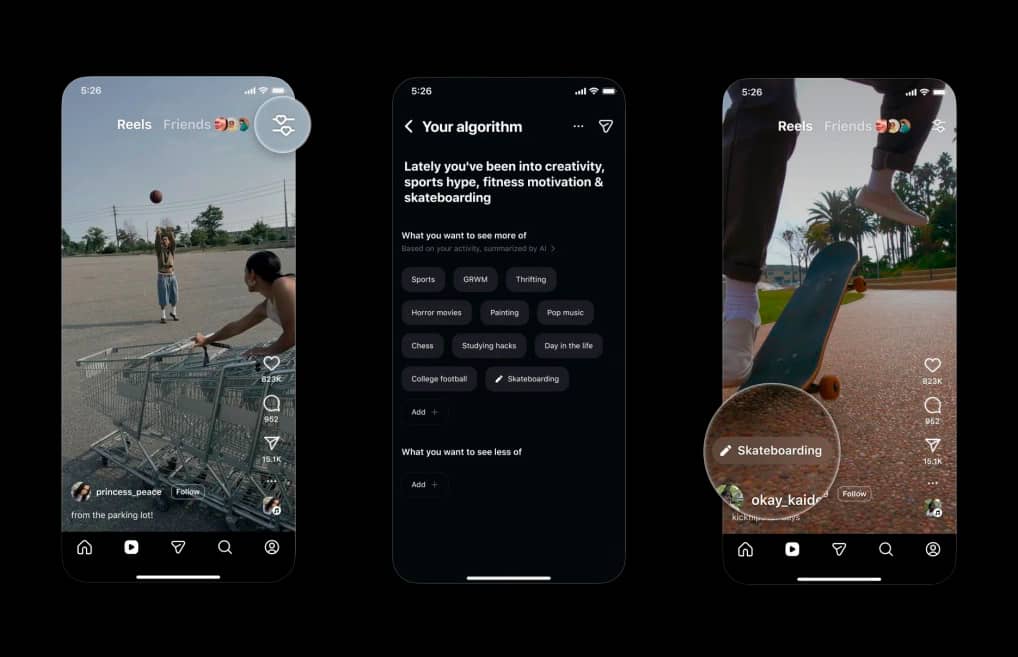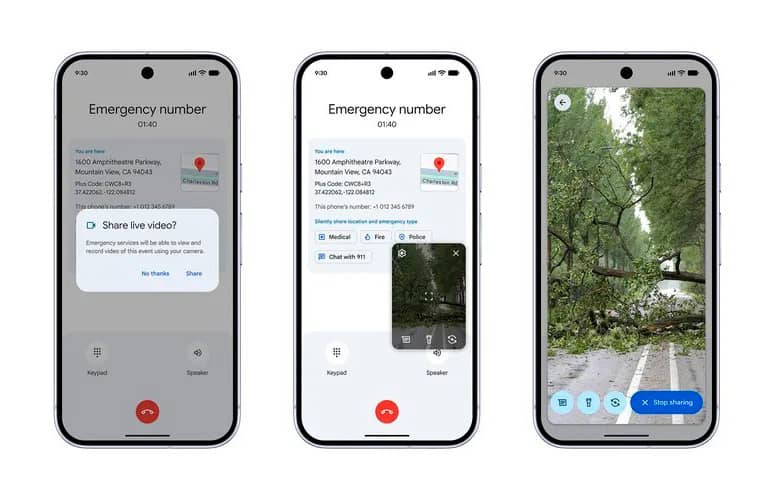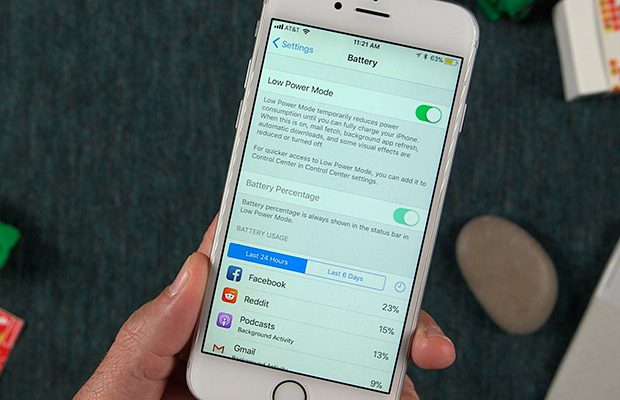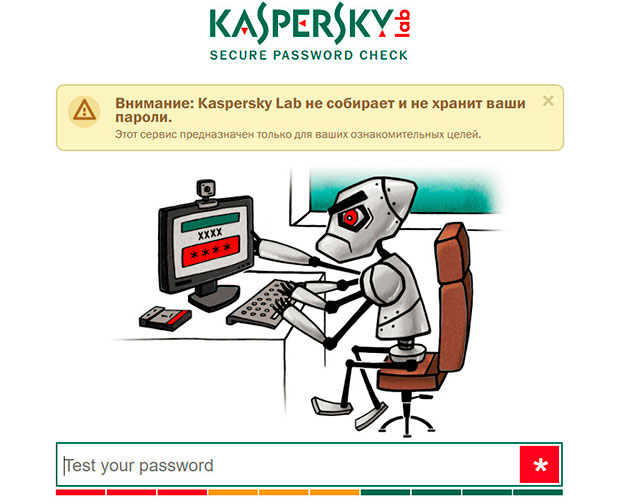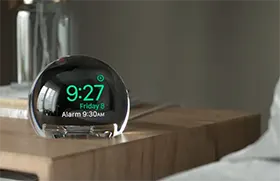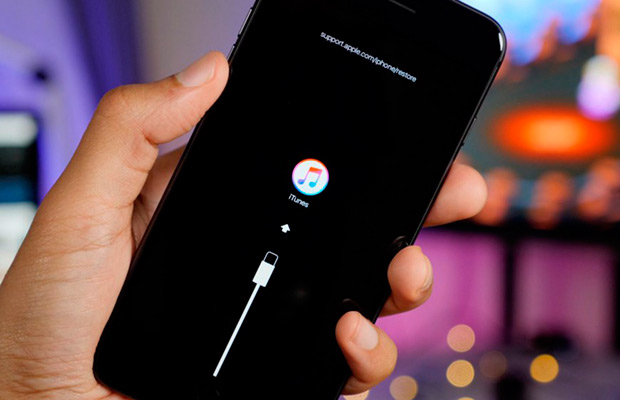
Если обновление iPhone, iPod touch или iPad с помощью Software Update просто не работает, вы пытаетесь выйти из плохой бета-версии или ваше устройство просто перестало отвечать, режим восстановления (recovery mode) поможет вам исправить эту проблему.
Как перевести iPhone 8, iPhone 8 Plus или iPhone X в режим восстановления
Поскольку у iPhone 8 нет физической кнопки «Домой» (Home), она емкостная, а iPhone X вообще ее не получил, режим восстановления доступен при помощи нажатия ряда кнопок.
1. Если iTunes открыт на вашем Mac, закройте его.
2. Подключите Lightning USB-кабель к компьютеру.
3. Подключите Lightning USB-кабель к вашему iPhone.
4. Откройте iTunes.
5. Нажмите и отпустите кнопку увеличения громкости, а затем кнопку уменьшения громкости. После этого нажмите и удерживайте боковую кнопку, пока не увидите подключение к экрану iTunes.

Если по какой-либо причине режим восстановления не работает, вы также можете попробовать перевести свой iPhone или iPad в режим DFU (Device Firmware Update). Режим обновления прошивки немного сложнее, но часто заставляет восстанавливать устройство даже тогда, когда ничего не работает.
Как перевести ваш iPhone 7 в режим восстановления
Поскольку у iPhone 7 нет физической кнопки «Домой», а только емкостная кнопка Force Touch, функция режима восстановления переместилась на кнопку уменьшения громкости.
1. Выключите свой iPhone 7, если он еще не выключен. Для этого нажмите и удерживайте кнопку включения/выключения с правой стороны (iPhone 6 или более поздние версии) или вверху (все остальные iPhone) в течение 3 секунд. После этого проведите по слайдеру слева направо, чтобы подтвердить выключение.

2. Нажмите и удерживайте кнопку уменьшения громкости на вашем iPhone 7.
3. Подключите iPhone 7 к компьютеру Mac или Windows и убедитесь, что iTunes запущен.
4. Отпустите кнопку уменьшения громкости, когда вы увидите экран «Подключиться к iTunes».

Как перевести ваш iPhone 6s и более ранние модели, или iPad в режим восстановления
1. Выключите свой iPhone, iPod touch или iPad, если он еще не выключен. Для этого нажмите и удерживайте кнопку включения/выключения с правой стороны (iPhone 6 или новее) или сверху (все остальные iPhone, iPod и iPad) в течение 3 секунд. После этого проведите по слайдеру слева направо, чтобы подтвердить выключение.

2. Нажмите и удерживайте физическую кнопку «Домой» на iPhone, iPod touch или iPhone.
3. Подключите iPhone, iPod touch или iPad к компьютеру Mac или Windows и убедитесь, что iTunes запущен.
4. Отпустите кнопку «Домой», когда вы увидите экран «Подключиться к iTunes».

На этом этапе iTunes должен отобразить предупреждение о том, что iPhone, iPod touch или iPad обнаружен в режиме восстановления и вы можете восстановить свое устройство.
Источник: iMore
-1.png)